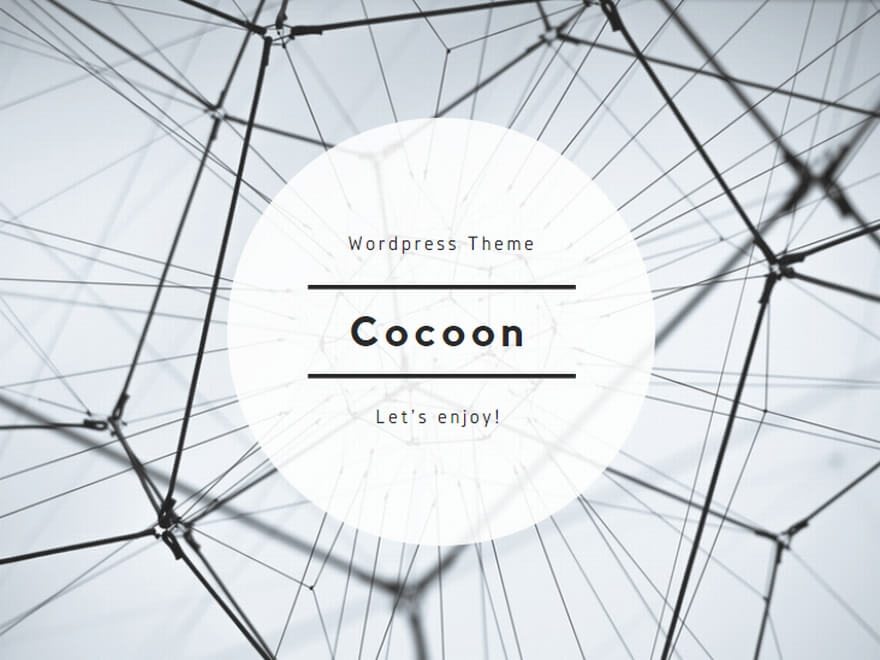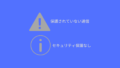WordPressの管理ページにアクセスするには、サイトのURLの末尾に/login/、/admin/、または /wp-login.phpを追加するとアクセスできます。
デフォルトのままだと「http://www.xxxxx.com/wp-login.php」です。
ログイン画面はデフォルトのままだと、ハッカーなどから攻撃され、不正にアクセスされる可能性が高いです。
WordPressのログインURL画面を変更する簡単な方法は、WPS Hide Loginのプラグインを使用することです。
このページではWPS Hide Loginプラグインのインストールと設定方法について解説をします。
-
- 「プラグイン」-「新規追加」をクリックします。
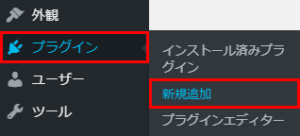
- キーワードに「WPS Hide Login」と入力すると、WPS Hide Loginが表示されるので「今すぐインストール」をクリックします。
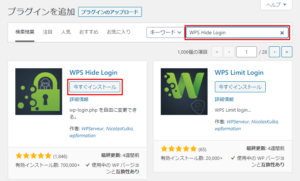
- インストールが完了したら、「有効化」をクリックします。有効化しないとインストールが完了しても使用できません。
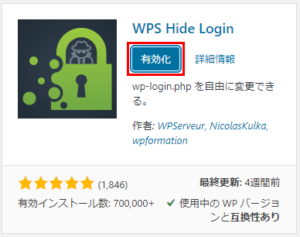
- 「プラグインを有効化しました。」と表示されます。
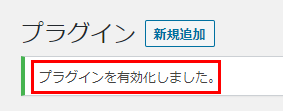
- 「設定」-「WPS Hide Login」をクリックします。
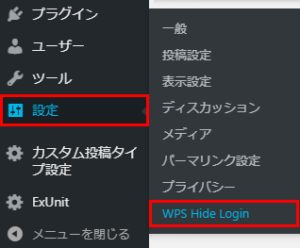
- Login URLに新しいログインURLのパスを入力し、Redirection URLにリダイレクトURLを入力します。Redirection URLは、変更前のwp-login.php、wp-adminにアクセスした場合にリダイレクトされるURLです。
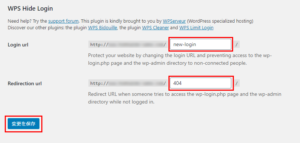
- 「設定を保存しました。」と表示されログインURLの変更完了です。
新しいログインURLが表示されるので大切にメモし、お気に入りに追加しておきましょう。
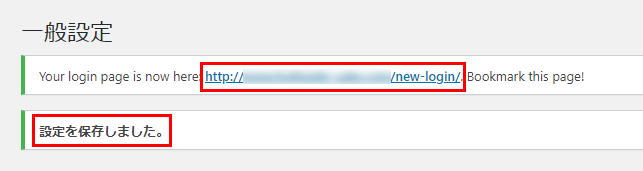
- 「プラグイン」-「新規追加」をクリックします。